Du ønsker å berike nyhetsbrevet ditt med ekstra innhold og er i ferd med å utforske de allsidige funksjonene til Mailchimp? Her finner du en omfattende veiledning om hvordan du legger til blokker i nyhetsbrevet ditt og samtidig oppretter undersøkelser i Mailchimp. Ved riktig bruk av disse verktøyene kan du ikke bare lage tiltalende innhold, men også få verdifull tilbakemelding fra leserne dine.
Viktigste funn
- Du kan legge til forskjellige typer innholdsblokker i nyhetsbrevet ditt.
- Undersøkelser lar deg samle direkte tilbakemelding fra abonnentene dine.
- Tilpasningen av designet er enkelt og gir nyhetsbrevet ditt et profesjonelt utseende.
Trinn-for-trinn veiledning
1. Opprett nyhetsbrevet
Først må du opprette et nytt nyhetsbrev. Du kan gjøre dette ved å klikke på alternativet for å opprette et nytt nyhetsbrev på dashboardet ditt. Her skriver du inn navnet på nyhetsbrevet ditt, for eksempel "Nyhetsbrev Nummer 2".
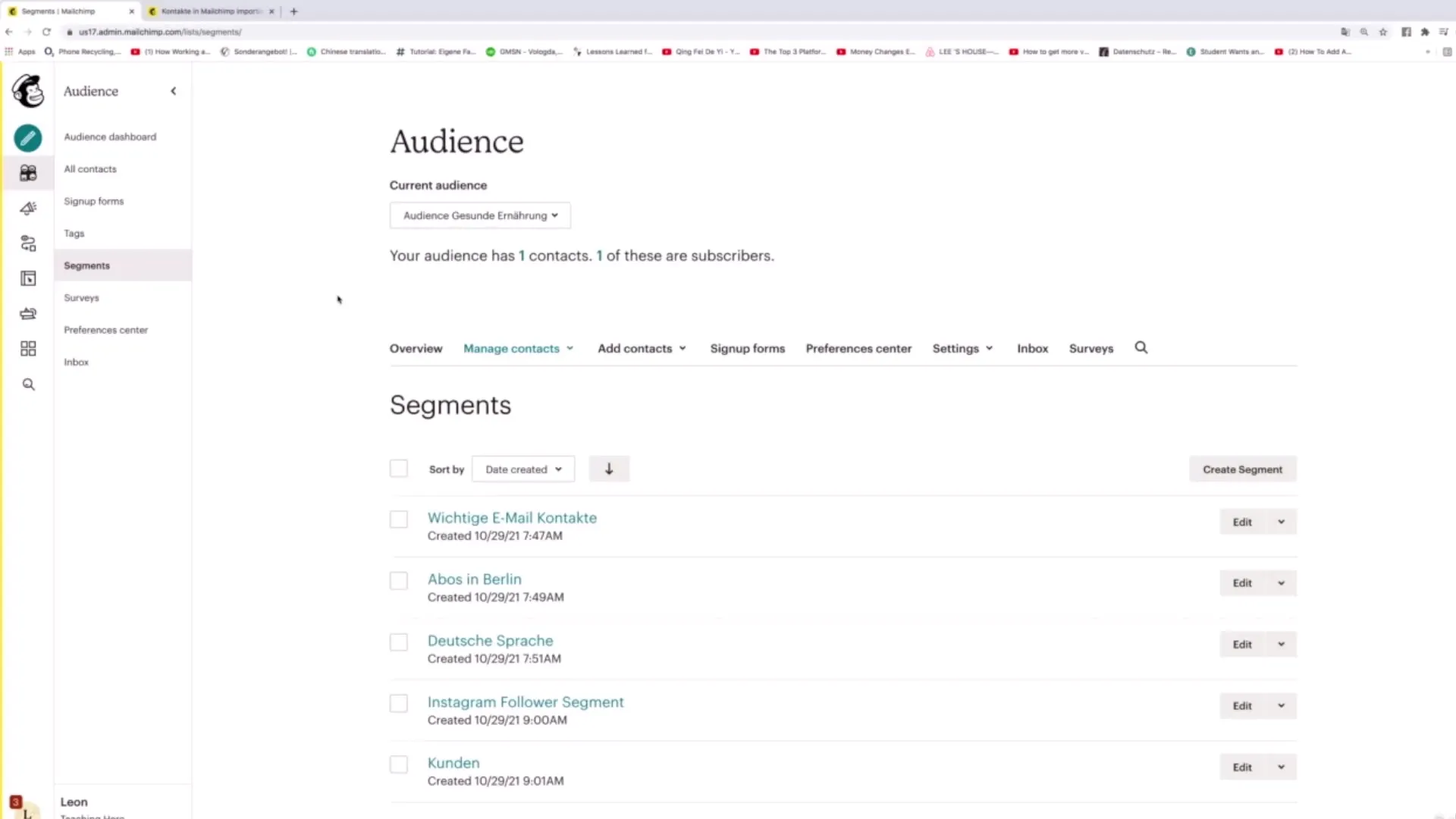
2. Legg til flere elementer
For å legge til mer innhold i nyhetsbrevet ditt, klikker du bare på plusstegnet. Deretter vises en meny der du kan velge forskjellige typer elementer. Dette inkluderer oppsett, overskrifter, tekstavsnitt, bilder, logoer, knapper og til og med undersøkelser.
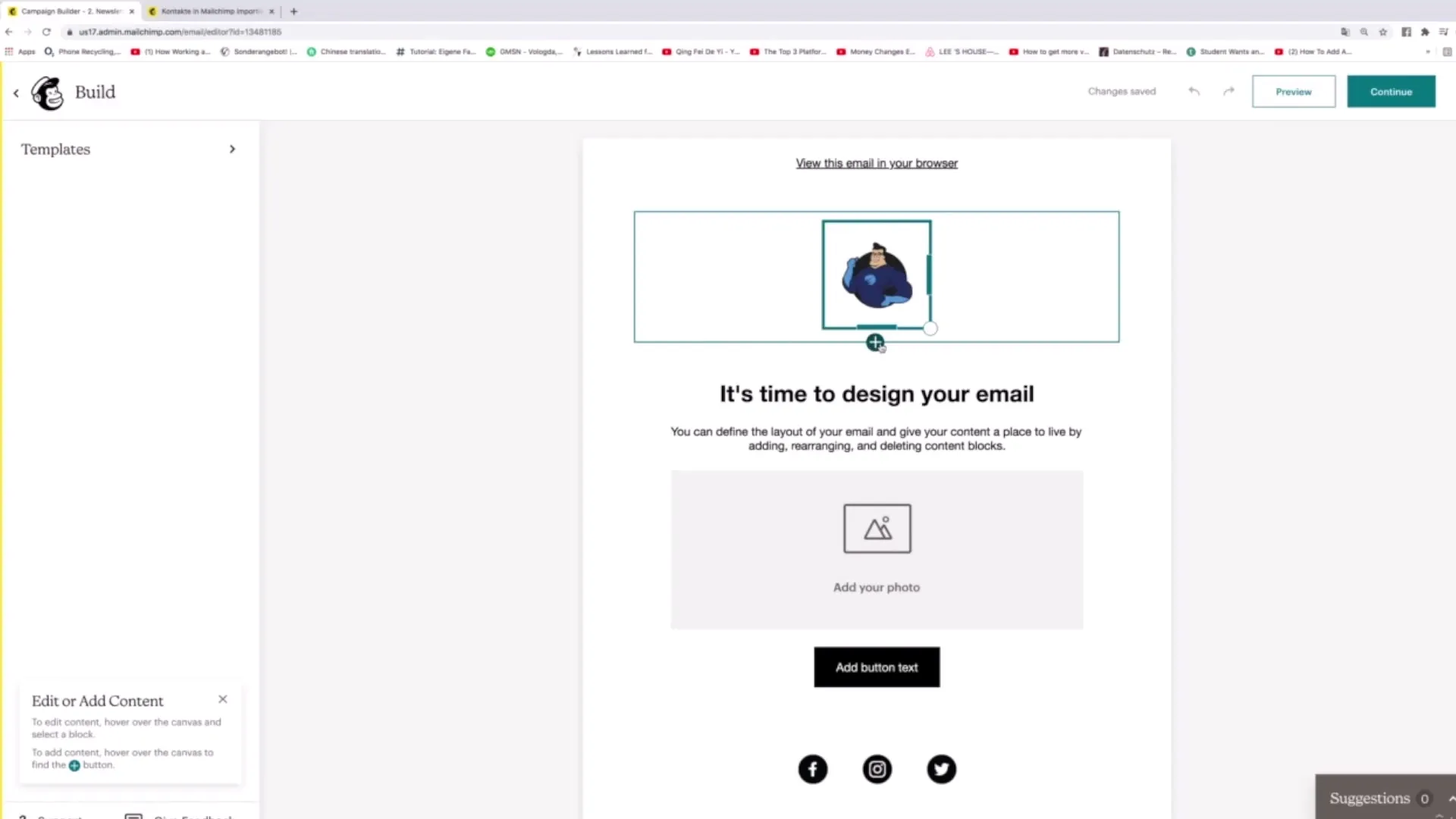
3. Velg oppsett
Etter å ha klikket på plusstegnet, velger du alternativet for oppsett. Mailchimp tilbyr forskjellige oppsett som du kan bruke. Du kan for eksempel velge et oppsett der et bilde er til venstre og tekst til høyre, eller omvendt.
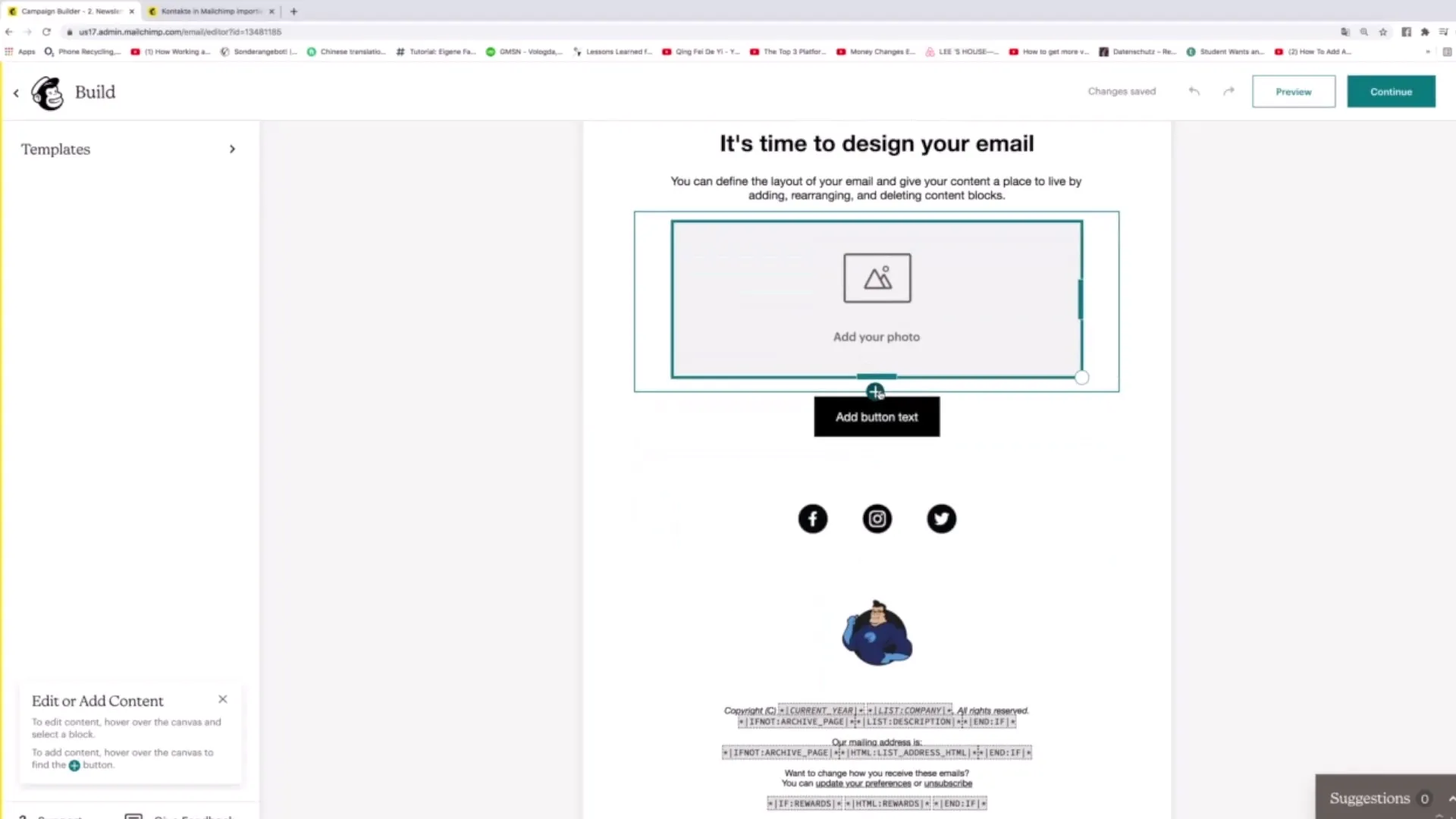
4. Design tekst og visuelle elementer
Når du har valgt et oppsett, kan du legge til tekst. Skriv inn titler, overskrifter og avsnitt. Du har også muligheten til å tilpasse skrifter og farger og dermed optimalisere designet av nyhetsbrevet ditt.
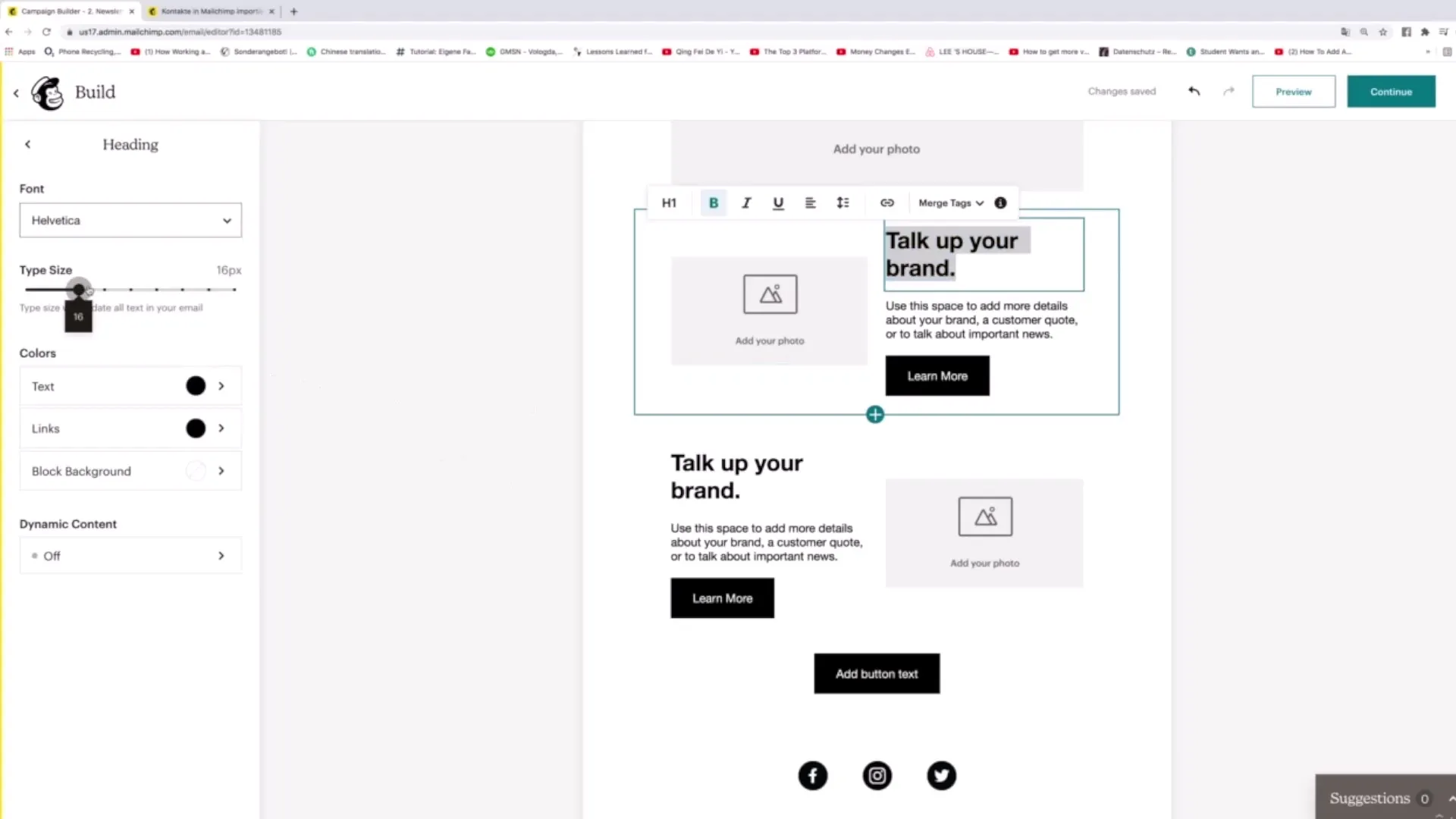
5. Bruk dividers og spacere
For å gjøre strukturen i nyhetsbrevet ditt tydeligere, kan du bruke dividers og spacere. En divider er en kort linje som skiller ulike innholdsseksjoner, mens en spacer skaper mer plass mellom elementene. Dette bidrar til en mer oversiktlig design.

6. Legg til hyperkoblinger
Hvis du vil legge til lenker i tekstene dine, merker du den ønskede teksten. Klikk på lenkesymbolet og lim inn URLen. Dette lar leserne besøke en nettside ved å klikke på teksten.
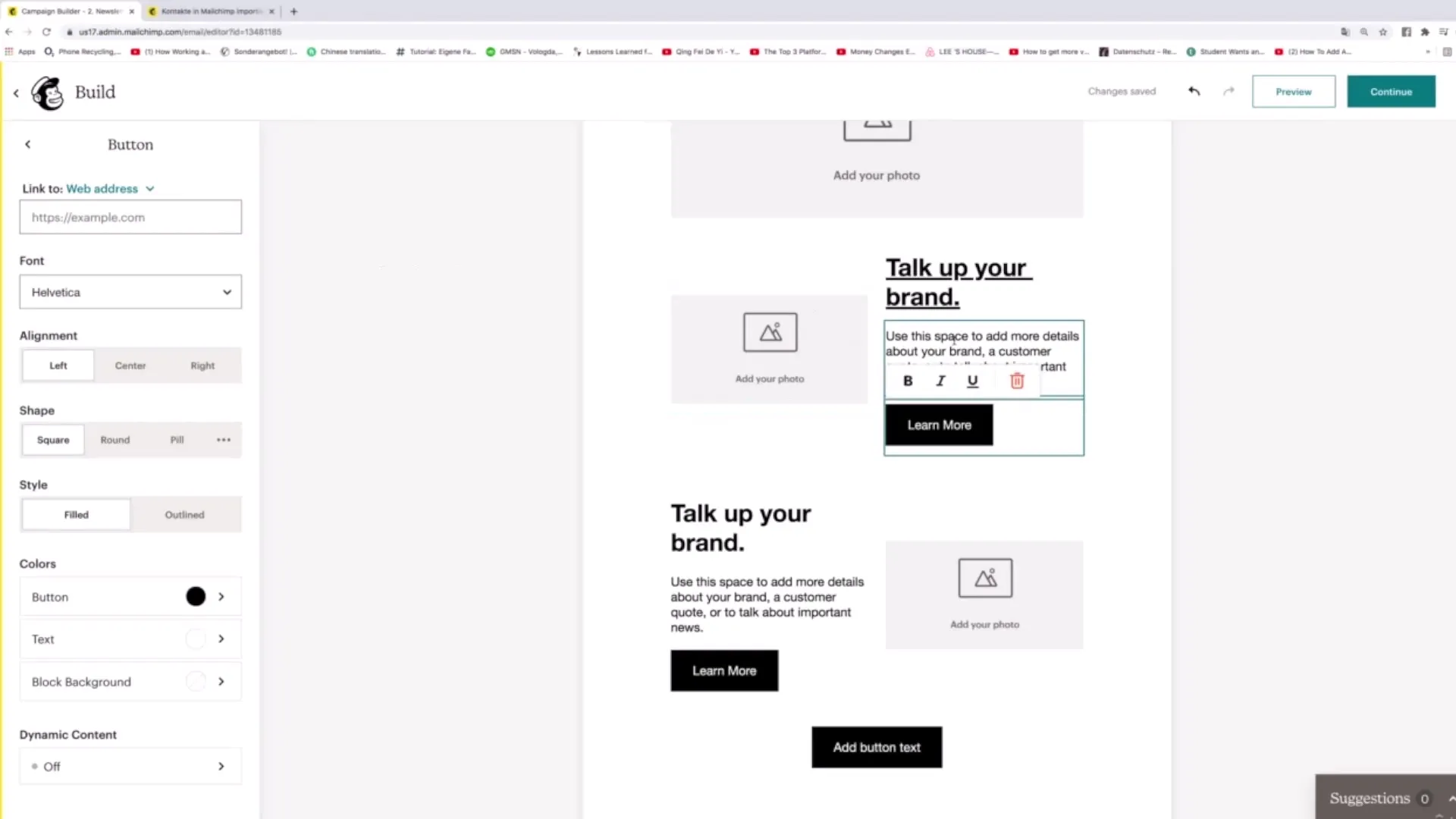
7. Tilpass footer
Nyhetsbrevets footer bør inneholde viktig informasjon som kontaktopplysninger og juridiske meldinger. Sjekk teksten og tilpass den til målgruppen din ved å oversette termer som "Copyright" eller legge til relevante juridiske avsnitt.
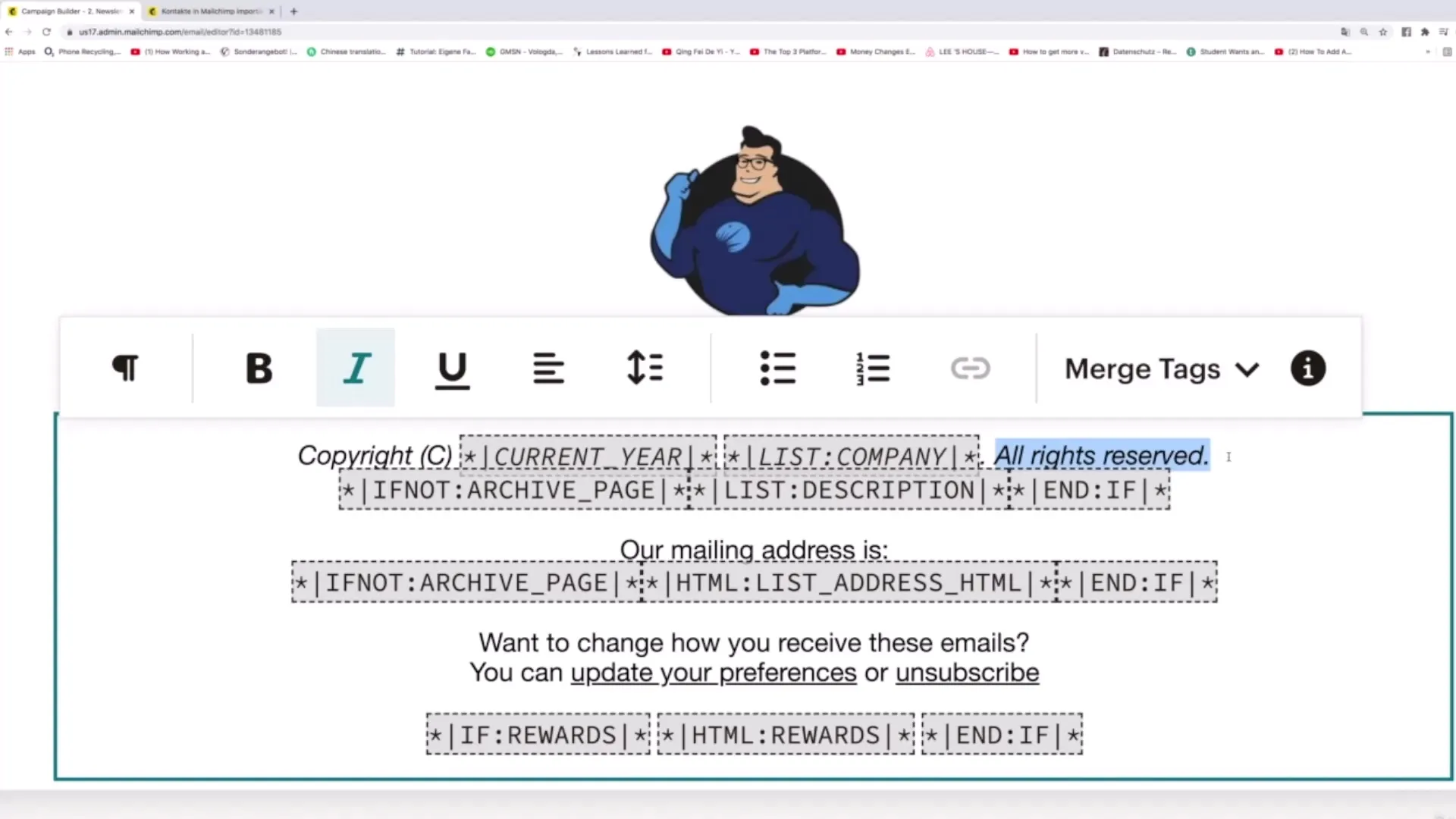
8. Oppdag flere verktøy
I tillegg til grunnleggende funksjoner kan du også bruke andre interessante verktøy fra Mailchimp. For eksempel kan du legge til en spacer for å bedre justere visuelle avstander i nyhetsbrevet ditt. Du kan også bruke video-funksjonen til å linke til en video som supplerer innholdet ditt.

9. Opprett undersøkelse
For å få tilbakemelding fra leserne dine, kan du integrere undersøkelser. Klikk på plusstegnet og velg "Survey". Velg målgruppen og begynn å utforme undersøkelsen din ved å legge til forskjellige spørsmål.
10. Justere undersøkelsen
Legg til en introduksjon for å forklare leserne hvorfor informasjonen deres er viktig. Deretter kan du designe åpne tekstsvarspørsmål eller vurderingsspørsmål for å samle målrettet tilbakemelding.

11. Merkevarebygging for undersøkelsen
Du har muligheten til å legge til merkevarelementer for undersøkelsen, for eksempel logoen din eller spesifikke farger. Dette hjelper med å gjøre undersøkelsen visuelt tiltalende og i tråd med nyhetsbrevets helhetsbilde.
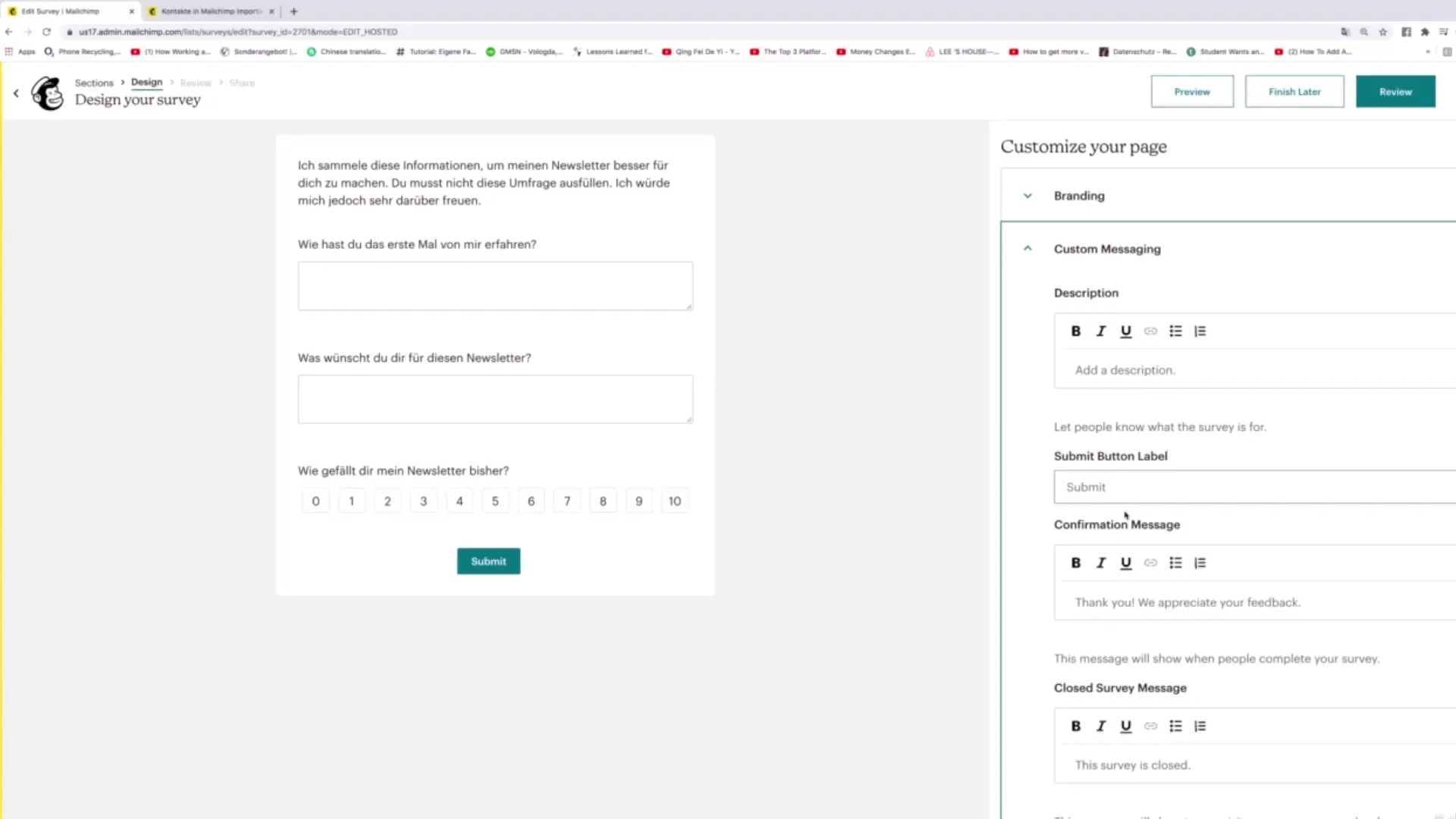
12. Publiser undersøkelsen
Når du har opprettet og designet undersøkelsen, er det på tide å integrere den i nyhetsbrevet ditt. Knappen "Start Survey" vil nå lede leserne til undersøkelsen, der de kan fylle ut svarene sine.
Oppsummering
I denne veiledningen har du lært hvordan du kan lage engasjerende nyhetsbrev og effektive undersøkelser med Mailchimp. De mange funksjonene til Mailchimp gjør det mulig for deg å imøtekomme målgruppens behov og få verdifull tilbakemelding.
Ofte stilte spørsmål
Hvordan kan jeg endre layoutet i nyhetsbrevet?Du kan tilpasse layoutet ved å velge layout-symbolet og klikke på ønsket mal.
Kan jeg legge til flere undersøkelser i ett nyhetsbrev?Ja, du kan legge til flere undersøkelser ved å gjenta trinnene for undersøkelsesoppretting.
Er undersøkelsene anonyme for leserne?Dette avhenger av hvordan du designer undersøkelsen. Du kan velge alternativer hvor personlige opplysninger blir spurt om eller forblir anonyme.
Hvordan designer jeg nyhetsbrevets bunntekst?Bunnteksten kan legges til og redigeres via riktig alternativ. Ikke glem å inkludere relevante opplysninger som kontaktopplysninger og juridisk informasjon.
Hva gjør jeg hvis jeg finner en feil i nyhetsbrevet mitt?Du kan redigere eller slette hvert område når som helst ved å klikke på de relevante symbolene.


